
Jak rozmawiać w CS2: Kompletny przewodnik po czacie głosowym
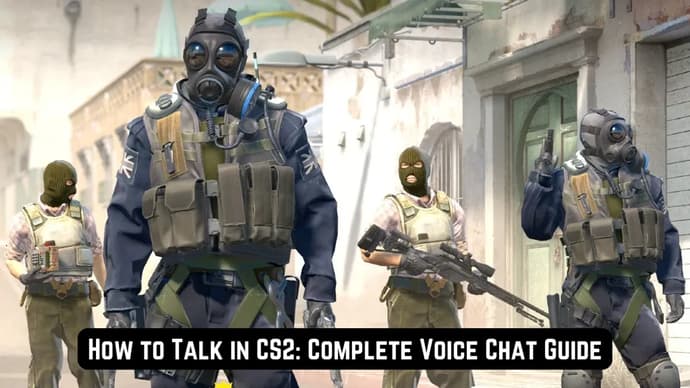
W Counter-Strike 2, podobnie jak w wielu innych dyscyplinach e-sportowych, komunikacja w zespole jest jednym z kluczowych aspektów sukcesu. Ma ona bezpośredni wpływ na pozycję na mapie, strategie i informacje o lokalizacji wroga. Jeśli więc nauczysz się rozmawiać w CS2, możesz znacznie poprawić swoje umiejętności i wspiąć się po szczeblach kariery. W tym artykule przedstawimy kompletny przewodnik po czacie głosowym, obejmujący wszystko, od włączenia mikrofonu po wybór najlepszych ustawień.
Jak ustawić mikrofon w CS2

Pierwszym krokiem jest skonfigurowanie mikrofonu. Będziesz potrzebował dedykowanego mikrofonu lub zestawu słuchawkowego z wbudowanym mikrofonem. Postępuj zgodnie z poniższymi instrukcjami, aby skonfigurować urządzenie i dowiedzieć się, jak rozmawiać w CS2:
Sprawdź sprzęt:
- Upewnij się, że mikrofon jest podłączony i działa prawidłowo. Przetestuj go na swoim urządzeniu przed uruchomieniem CS2.
Konfiguracja w systemie Windows/Mac:
- Podłącz urządzenie do komputera PC lub laptopa.
- Otwórz "Ustawienia dźwięku" na swoim urządzeniu.
- W sekcji "Wejście" wybierz żądany mikrofon.
- W sekcji "Wyjście" wybierz urządzenie, na którym będzie odtwarzany dźwięk.
Konfiguracja w CS2:
- Otwórz grę.
- Przejdź do Ustawienia > Dźwięk > Mikrofon.
- W sekcji Urządzenie audio wejścia głosowego wybierz mikrofon.
- Zapisz ustawienia.
Wykonując te kroki, zrobiłeś pierwszy krok w kierunku zrozumienia, jak korzystać z czatu głosowego w cs. Prawidłowa konfiguracja mikrofonu pomaga również uniknąć problemów technicznych, które mogą zakłócać komunikację podczas rozgrywki.
CS2: Włącz mikrofon i ustaw klucz
Kolejnym i równie ważnym krokiem jest ustawienie klucza mikrofonu Counter-Strike. Aby włączyć mikrofon w grze, wykonaj następujące kroki:
Tryby mikrofonu Cs2
- Przejdź do Ustawienia > Dźwięk.
- Wybierz "Włącz głos" z rozwijanego menu. Naciśnij, aby użyć mikrofonu
- Przejdź do Ustawienia > Klawiatura/mysz.
- W wierszu Użyj mikrofonu kliknij pole na prawym końcu wiersza
- Na koniec naciśnij klawisz, za pomocą którego chcesz włączyć mikrofon.
- Zapisz ustawienia.
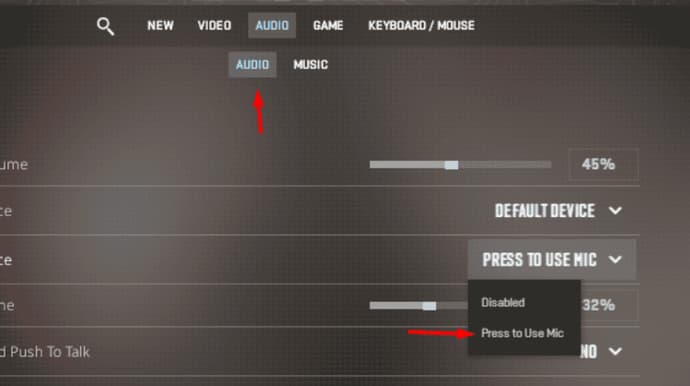
Ustawienia Push to Talk CS2
Następnie ważne jest, aby skonfigurować funkcję push to talk CS2 dla dodatkowej wygody. Pozostań w menu ustawień i wykonaj następujące kroki:
- Kliknij zakładkę "Klawiatura/mysz" w górnej części menu ustawień.
- Kliknij "Opcje komunikacji" (pod zakładką "Klawiatura/mysz").
- Kliknij pole po prawej stronie "Użyj mikrofonu" i naciśnij klawisz, który chcesz przypisać do mikrofonu.
Jeśli wszystko zostało wykonane poprawnie, naciśnięcie przypisanego klawisza w grze pozwoli ci komunikować się z innymi graczami.
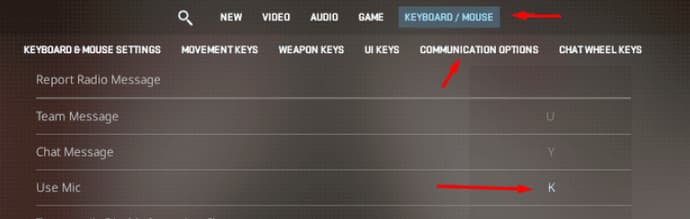
Podsumowanie
Zbierając wszystkie fakty razem, jasne jest, że system komunikacji w CS2 jest dobrze zaprojektowany i pozwala graczom w pełni dostosować doświadczenie do ich preferencji. W tym artykule przedstawiliśmy dokładny przewodnik dotyczący korzystania z mikrofonu w CS2, obejmujący wszystko, od podłączenia mikrofonu po konfigurację ustawień w grze.
Warto zauważyć, że jeśli będziesz postępować zgodnie z naszymi instrukcjami, będzie to jeden z kluczowych kroków w kierunku sukcesu w Counter-Strike 2. Nie pozwól, aby słaba komunikacja cię powstrzymała - zacznij efektywnie korzystać z czatu głosowego w CS2 już dziś!

Ostapchuk Dmytro - pisarz w EGamersWorld, specjalista ds. e-sportu i gier
 Najlepsze zespoły CS2 w 2025 rokuCS2 w 2025 roku zapewnił elitarną rywalizację z dwoma turniejami wielkoszlemowymi, szokującymi wynikami i wyróżniającymi się zespołami. Odkryj 10 najlepszych drużyn i ich wpływ na sezon.
Najlepsze zespoły CS2 w 2025 rokuCS2 w 2025 roku zapewnił elitarną rywalizację z dwoma turniejami wielkoszlemowymi, szokującymi wynikami i wyróżniającymi się zespołami. Odkryj 10 najlepszych drużyn i ich wpływ na sezon. Zespoły medialne LoL: definiujący trend e-sportu w 2026 rokuPoznaj najlepsze drużyny medialne LoL w 2026 roku. Od Los Ratones w LEC Versus po French Flair – zobacz, jak te organizacje wykorzystują wpływ streamerów, aby zdominować oglądalność i scenę zawodową.
Zespoły medialne LoL: definiujący trend e-sportu w 2026 rokuPoznaj najlepsze drużyny medialne LoL w 2026 roku. Od Los Ratones w LEC Versus po French Flair – zobacz, jak te organizacje wykorzystują wpływ streamerów, aby zdominować oglądalność i scenę zawodową. Nowy dodatek do Wiedźmina 3: potencjalny pomost fabularny do Wiedźmina 4Czy Ciri powróci w nowym DLC do Wiedźmina 3? Przeczytaj o plotkowanym rozszerzeniu z maja 2026 roku, jego wpływie na zakończenia serii i jego roli jako fabularnego ogniwa łączącego nadchodzącą sagę Wiedźmina 4.
Nowy dodatek do Wiedźmina 3: potencjalny pomost fabularny do Wiedźmina 4Czy Ciri powróci w nowym DLC do Wiedźmina 3? Przeczytaj o plotkowanym rozszerzeniu z maja 2026 roku, jego wpływie na zakończenia serii i jego roli jako fabularnego ogniwa łączącego nadchodzącą sagę Wiedźmina 4. Jak Donk przegrał sezon 2025Po wczesnej dominacji i znaczących zwycięstwach, sezon 2025 Donka w barwach Team Spirit powoli stracił impet, zmieniając świetny rok w taki, który wydawał się niedokończony.
Jak Donk przegrał sezon 2025Po wczesnej dominacji i znaczących zwycięstwach, sezon 2025 Donka w barwach Team Spirit powoli stracił impet, zmieniając świetny rok w taki, który wydawał się niedokończony.

